Bonjour,
Cela fait un moment que nous parlons de l'arrêt d'Adobe Flash, et ce sera bientôt une réalité. FarmVille 2 fonctionne avec Adobe Flash, et tous les navigateurs Web cesseront officiellement de prendre en charge Flash le 31 décembre 2020. Afin que tu puisses continuer à jouer à FarmVille 2 l'année prochaine, il est essentiel que tu télécharges et installes le FarmVille 2 Launcher+ sur ton ordinateur.
Sûr, sécurisé et gratifiant !
Le FV2 Launcher+ est un produit sûr et sécurisé de Zynga qui permet de jouer à FarmVille 2 sans utiliser Flash Player. Nous avons travaillé dur pour t'offrir une expérience de jeu irréprochable avec le Launcher+ et nous continuerons sur cette lancée. Le Launcher+ offre de meilleures performances, ainsi que des récompenses et avantages exclusifs ! N'attends pas une minute de plus pour l'essayer !
Où puis-je obtenir le FV2 Launcher+ ?
Le FarmVille 2 Launcher est désormais disponible sous Windows 7, 8, 8.1 et Windows 10, Windows 64 bit, Mac (version 10.10 ou ultérieure) ainsi que sur les navigateurs Chrome et Firefox. Mais, ne t'inquiète pas, la disponibilité pour les autres plateformes est en route.
Cela fait un moment que nous parlons de l'arrêt d'Adobe Flash, et ce sera bientôt une réalité. FarmVille 2 fonctionne avec Adobe Flash, et tous les navigateurs Web cesseront officiellement de prendre en charge Flash le 31 décembre 2020. Afin que tu puisses continuer à jouer à FarmVille 2 l'année prochaine, il est essentiel que tu télécharges et installes le FarmVille 2 Launcher+ sur ton ordinateur.
Sûr, sécurisé et gratifiant !
Le FV2 Launcher+ est un produit sûr et sécurisé de Zynga qui permet de jouer à FarmVille 2 sans utiliser Flash Player. Nous avons travaillé dur pour t'offrir une expérience de jeu irréprochable avec le Launcher+ et nous continuerons sur cette lancée. Le Launcher+ offre de meilleures performances, ainsi que des récompenses et avantages exclusifs ! N'attends pas une minute de plus pour l'essayer !
Où puis-je obtenir le FV2 Launcher+ ?
Le FarmVille 2 Launcher est désormais disponible sous Windows 7, 8, 8.1 et Windows 10, Windows 64 bit, Mac (version 10.10 ou ultérieure) ainsi que sur les navigateurs Chrome et Firefox. Mais, ne t'inquiète pas, la disponibilité pour les autres plateformes est en route.
Guide d'installation
Étape 1 : lorsque le Launcher+ te le propose, clique sur le bouton Télécharger et installer. Avant toute chose, tu dois accepter les Conditions d'utilisation de Zynga.
Étape 2 : si tu utilises le navigateur Chrome, tu trouveras le fichier téléchargé dans le coin inférieur gauche de ton écran.
Si tu utilises le navigateur Firefox, clique sur le bouton Enregistrer le fichier, puis regarde dans le coin supérieur droit de ton écran.
Ensuite, clique sur le fichier téléchargé pour lancer la procédure d'installation.
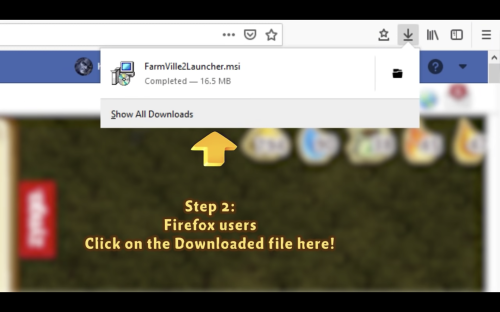
Ne t'en fais pas, le Launcher+ est un produit sûr et sécurisé de Zynga qui est certifié par Digicert. Il n'endommagera pas ton ordinateur.
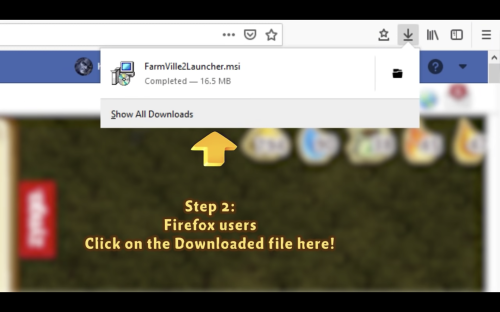
Ne t'en fais pas, le Launcher+ est un produit sûr et sécurisé de Zynga qui est certifié par Digicert. Il n'endommagera pas ton ordinateur.
Étape 3 : si Windows Defender émet un message d'avertissement, clique sur Informations complémentaires, puis sur Exécuter quand même pour poursuivre l'installation.
Étape 4 : si ton logiciel antivirus te demande la même chose, clique sur Autoriser.
Étape 5 : il s'agit de la dernière étape du processus d'installation. Clique sur le bouton Oui et regarde la barre de progression se remplir.
Étape 6 : une fois l'installation terminée, actualise le jeu.
Enfin, récupère ces superbes récompenses !
Étape 1 : lorsque le Launcher+ te le propose, clique sur le bouton Télécharger. Avant toute chose, tu dois accepter les Conditions d'utilisation de Zynga.
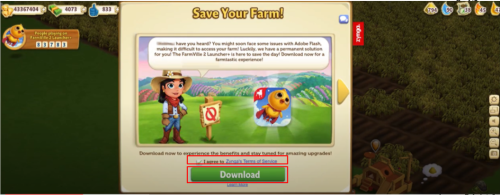
Étape 2 : [Navigateur Chrome] :
A. Avant le début du téléchargement, tu verras peut-être apparaître un message d'avertissement sur ton navigateur Chrome. Ne t'en fais pas, le FV2 Launcher+ est parfaitement sûr et sécurisé. Clique sur Continuer.
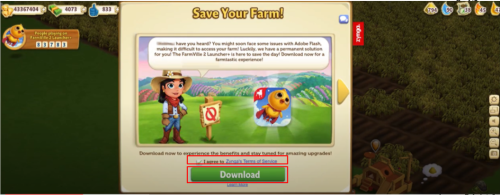
Étape 2 : [Navigateur Chrome] :
A. Avant le début du téléchargement, tu verras peut-être apparaître un message d'avertissement sur ton navigateur Chrome. Ne t'en fais pas, le FV2 Launcher+ est parfaitement sûr et sécurisé. Clique sur Continuer.
B.Ensuite, clique sur le fichier téléchargé dans le coin inférieur gauche.
Étape 2 : [Navigateur Safari] :
Si tu utilises Safari, rends-toi dans la partie supérieure droite de ton navigateur pour accéder à tes téléchargements et clique sur le fichier enregistré.
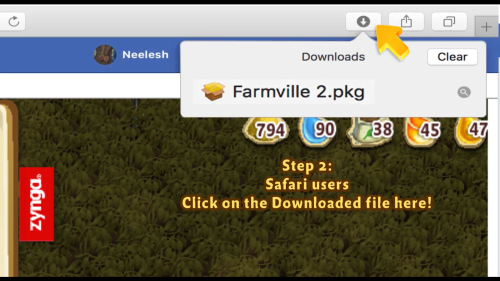
Étape 2 : [Navigateur Firefox] :
Si tu utilises Firefox, tu devras choisir ce que tu veux faire avec le fichier. Par défaut, l'option Ouvrir avec : programme d'installation est sélectionnée. Clique sur OK.
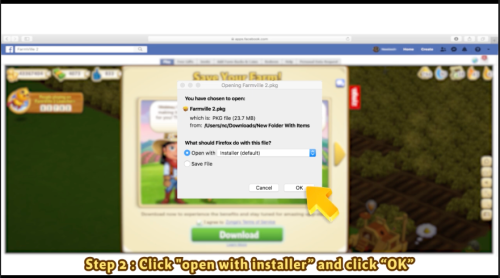
Étape 3 : tu devrais désormais voir cet écran, qui te guidera tout au long de la procédure d'installation. Clique sur Continuer.
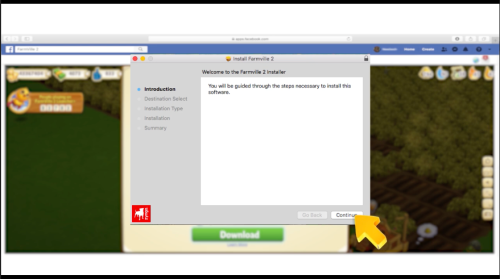
Étape 4 : sur l'écran suivant, clique sur Installer.
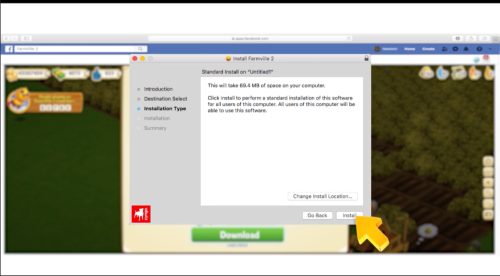
Étape 5 : tu dois désormais donner ton autorisation. Pour rappel, le Launcher+ est totalement sûr et sécurisé. Tu n'as donc rien à craindre ! Continue et saisis ton mot de passe Mac pour autoriser l'installation.
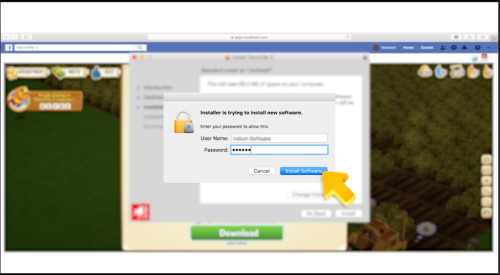
Étape 6 : ton installation a commencé. Attends que la barre de progression soit entièrement remplie.
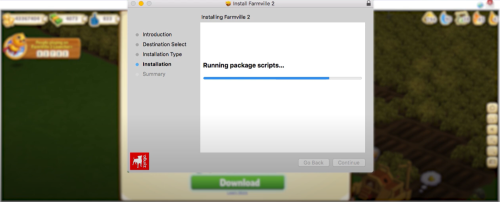
Étape 7 : félicitations ! Tu as installé le FV2 Launcher+ ! Clique sur Fermer.
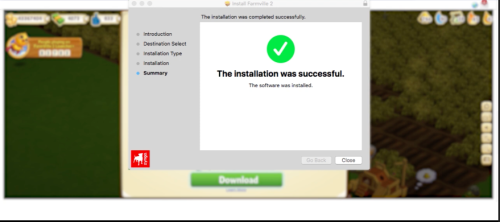
Étape 8 : après l'installation, tu n'auras plus besoin du programme d'installation du Launcher+. Sur cet écran, tu peux cliquer sur Déplacer vers la corbeille.

Étape 9 : une fois cette opération effectuée, actualise le jeu.
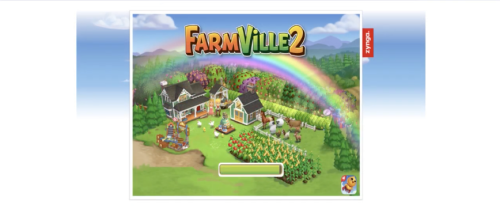
Étape 10 :















